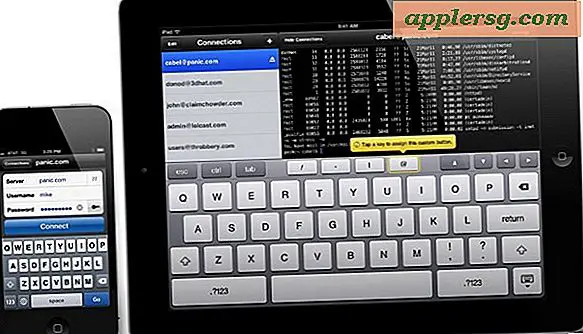Come creare una lettera in Microsoft Excel
La struttura a griglia nativa del programma Microsoft Excel lo rende adatto a una varietà di attività relative ai fogli di calcolo. Ma Excel vanta anche molte altre funzionalità che estendono la portata del software. La capacità di manipolare grafica e testo in Excel è paragonabile alle funzionalità delle applicazioni di elaborazione testi. Molti degli strumenti disponibili in Microsoft Excel sono identici ai comandi offerti in Microsoft Word, progettato per i layout di testo. Quindi è possibile creare una lettera ben formattata esclusivamente in Excel.
Passo 1
Avvia Excel.
Passo 2
Visualizza la barra degli strumenti "Disegno". Questo potrebbe essere già attivato per impostazione predefinita. In caso contrario, fai clic sul menu "Visualizza" e scegli il sottomenu "Barre degli strumenti". Verificare che sia visualizzato un segno di spunta accanto all'opzione "Disegno" in questo sottomenu. In caso contrario, fai clic su "Disegno" per attivarlo.
Passaggio 3
Fare clic sul pulsante "Casella di testo" nella barra degli strumenti "Disegno". La barra degli strumenti può essere posizionata nella parte inferiore della finestra di Excel. Il pulsante "Casella di testo" è un quadrato bianco con una piccola lettera "A" al suo interno. Una volta selezionato, il pulsante apparirà con un sottile bordo ombreggiato attorno ad esso per indicare che la funzione della casella di testo è attivata.
Passaggio 4
Fare clic e tenere premuto il pulsante sinistro del mouse nell'area in alto a sinistra del foglio di calcolo, intorno all'area della cella A1.
Passaggio 5
Trascina con il mouse verso il basso e verso destra. Termina all'incirca nell'area della cella G30. Rilascia il mouse. Apparirà una casella di testo.
Passaggio 6
Digita la lettera all'interno di questa casella di testo.
Formattare la lettera utilizzando i pulsanti del formato di elaborazione testi standard sulla barra degli strumenti Formato. Questi includono comandi per modificare il carattere e la dimensione del carattere e per stilizzare il carattere con grassetto, corsivo o sottolineato. Puoi anche regolare l'allineamento del testo e le scelte di colore. Queste funzionalità sono identiche a Microsoft Word e saranno familiari agli utenti con esperienza nella digitazione di lettere in quel programma.